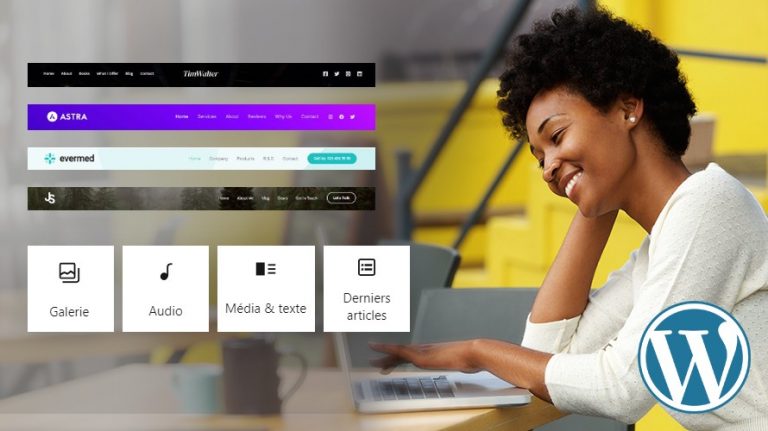
Que vous soyez un novice ou un utilisateur expérimenté de WordPress, il est important de savoir comment organiser et naviguer efficacement sur votre site. Pour cela, les menus et widgets WordPress sont deux éléments clés que vous pouvez utiliser pour améliorer la navigation et l’organisation de votre site WordPress.
Objectif
Dans ce tutoriel, nous allons explorer les différentes options de menus et de widgets disponibles sur WordPress, ainsi que les bonnes pratiques pour les utiliser de manière optimale. Vous découvrirez comment créer des menus clairs et faciles à utiliser, comment ajouter des widgets pour mettre en avant du contenu important et comment personnaliser l’apparence de vos menus et widgets pour qu’ils s’harmonisent avec le design de votre site.
Que vous cherchiez à améliorer la navigation sur votre site, à faciliter l’accès à certaines pages ou à mettre en avant du contenu important, ce tutoriel vous fournira les connaissances nécessaires pour utiliser les menus et les widgets de manière efficace et professionnelle sur votre site WordPress.
Une solution clés en main pour créer un site WordPress ?
LWS vous conseille sa formule d’hébergement WordPress en promotion à -20% (offre à partir de 3,99€ par mois au lieu de 4,99 €). Non seulement les performances sont au rendez-vous mais vous profitez en plus d’un support exceptionnel.
Un menu est une section importante d’un site WordPress car il permet aux visiteurs de naviguer facilement entre les différentes pages et sections du site. Il existe plusieurs types de menus que l’on peut utiliser pour organiser le contenu de son site WordPress et améliorer l’expérience utilisateur.
Les plus courants sont :
- Le menu principal : également appelé “menu de navigation”, il est généralement situé en haut de la page et permet aux visiteurs de naviguer facilement entre les différentes pages du site.
- Le menu secondaire : situé sous le menu principal, il est souvent utilisé pour afficher des liens vers des pages spécifiques ou pour organiser les sous-pages.
- Le pied de page : ce menu est situé en bas de la page et peut contenir des liens vers les mentions légales, la politique de confidentialité, ou encore les réseaux sociaux de l’entreprise.
- Le menu déroulant : il permet d’afficher des sous-menus lorsque le visiteur survole un élément du menu principal.
- Le menu hamburger : également appelé “menu mobile”, il est généralement utilisé sur les versions mobiles du site et se présente sous forme d’un bouton qui, une fois cliqué, fait apparaître le menu.
En plus des menus, il est également possible d’utiliser des widgets pour organiser et naviguer sur son site WordPress. Les widgets sont des éléments interactifs que l’on peut ajouter à différentes zones du site, comme la barre latérale ou le pied de page, pour afficher des informations complémentaires ou faciliter la navigation.
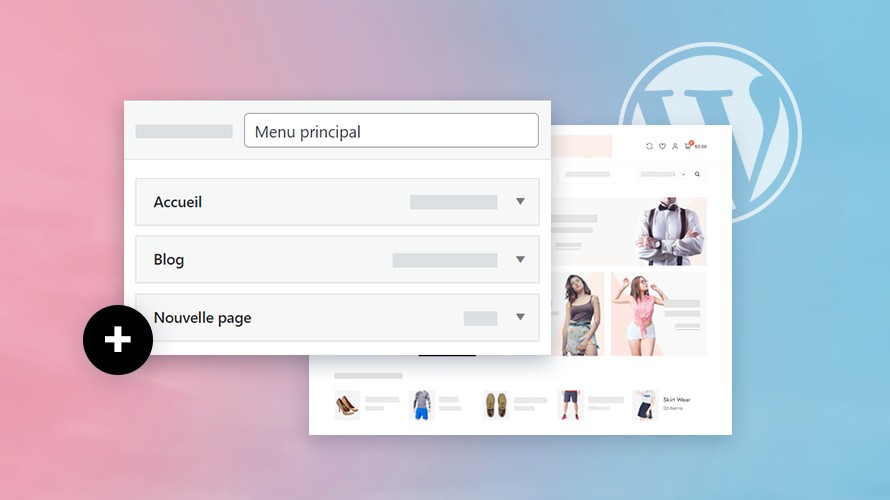
Une fois que vous avez compris les différents types de menus disponibles sur WordPress, vous pouvez commencer à créer et personnaliser des menus pour votre propre site. Voici quelques étapes pour vous aider à créer et personnaliser des menus sur WordPress :
- Création de menus dans l’interface WordPress : Rendez-vous dans votre tableau de bord WordPress, cliquez sur Apparence dans la barre latérale, puis sur Menus. Cela vous amènera à l’interface de création de menus WordPress.
- Ajout d’éléments de menu : Vous pouvez ajouter différentes pages, articles, catégories et liens personnalisés en les cochant dans les boîtes de sélection à gauche de l’écran et en les ajoutant à votre menu. Vous pouvez également réorganiser les éléments du menu par simple glisser-déposer.
- Personnalisation de l’apparence des menus : Vous pouvez personnaliser l’apparence de vos menus en cliquant sur l’onglet “Paramètres des menus” dans l’interface de création de menus. Ici, vous pouvez modifier les couleurs, les polices, les styles et même ajouter des images pour personnaliser votre menu selon vos préférences.
- Ajout de widgets de menu : En plus des menus de navigation, vous pouvez également ajouter des widgets de menu à votre site WordPress. Les widgets de menu peuvent être placés dans des zones de widgets spécifiques de votre thème WordPress, comme la barre latérale ou le pied de page. Pour ajouter des widgets de menu, rendez-vous dans Apparence > Widgets et recherchez le widget de menu approprié pour votre site.
En suivant ces étapes, vous pourrez créer des menus de navigation professionnels et personnalisés pour votre site WordPress, afin de permettre à vos visiteurs de naviguer facilement et efficacement sur votre site.
Les widgets WordPress
Les différents types de widgets sur un site WordPress
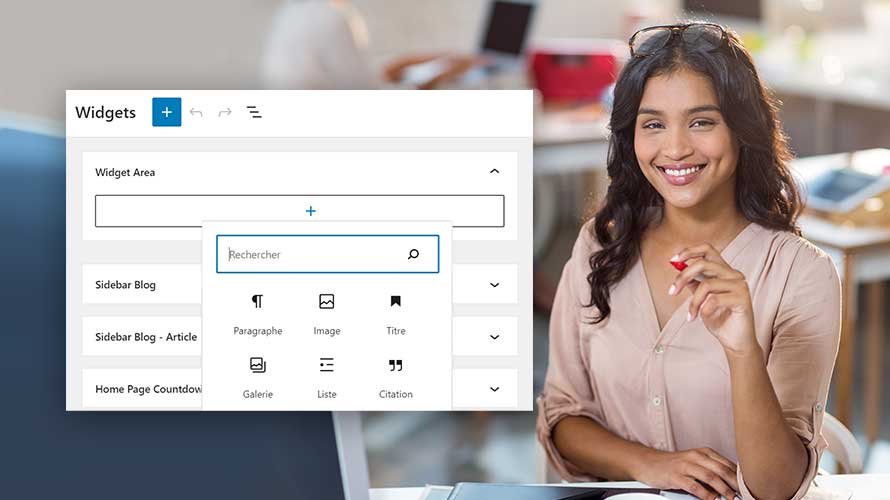
Les widgets sont des petits blocs de contenu que l’on peut placer dans la barre latérale, dans le pied de page, ou dans n’importe quelle zone de widget définie par le thème WordPress utilisé. Voici les différents types de widgets que l’on peut trouver sur un site WordPress :
Les widgets de navigation sont conçus pour aider les visiteurs à naviguer sur le site. Parmi les widgets de navigation les plus courants, on trouve :
- Le menu : le menu est un widget de navigation qui permet d’afficher les différents éléments de navigation du site, tels que les pages, les catégories, les liens vers des sites externes, etc.
- Le nuage de tags : le nuage de tags est un widget qui affiche les tags les plus utilisés sur le site. Les visiteurs peuvent cliquer sur un tag pour afficher tous les articles qui y sont associés.
- Les archives : les archives sont un widget qui affiche les articles par mois ou par année. Les visiteurs peuvent cliquer sur un mois ou une année pour afficher tous les articles publiés à cette période.
Les widgets de contenu
Les widgets de contenu sont conçus pour afficher du contenu sur le site. Parmi les widgets de contenu les plus courants, on trouve :
- Le widget texte : le widget texte est un bloc de texte que l’on peut utiliser pour ajouter une description, une présentation, ou tout autre texte sur le site.
- Le widget image : le widget image permet d’afficher une image sur le site.
- Le widget vidéo : le widget vidéo permet d’afficher une vidéo sur le site.
Les widgets de formulaire
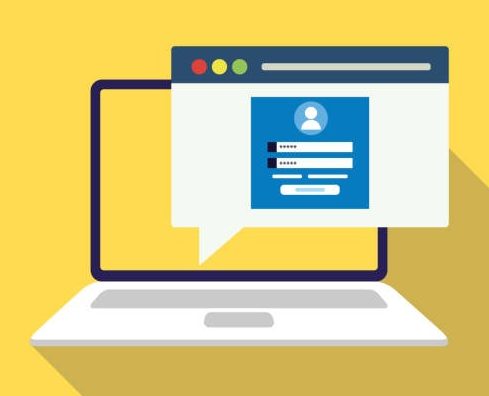
Les widgets de formulaire sont conçus pour aider les visiteurs à interagir avec le site. Parmi les widgets de formulaire les plus courants, on trouve :
- Le widget recherche : le widget recherche permet aux visiteurs de rechercher du contenu sur le site.
- Le widget inscription : le widget inscription permet aux visiteurs de s’inscrire à une newsletter, à un service, ou à une liste de diffusion.
- Le widget connexion : le widget connexion permet aux visiteurs de se connecter à un compte utilisateur sur le site.
Besoin d’un hébergement WordPress rapide et de qualité ?
LWS vous conseille sa formule d’hébergement WordPress en promotion à -20% (offre à partir de 3,99€ par mois au lieu de 4,99 €). Non seulement les performances sont au rendez-vous mais vous profitez en plus d’un support exceptionnel.
Les widgets personnalisés
Les widgets personnalisés sont des widgets créés spécifiquement pour un site WordPress donné. Ces widgets peuvent être utilisés pour afficher du contenu dynamique, pour intégrer des fonctionnalités spécifiques, ou pour personnaliser l’apparence du site.
Comment ajouter et personnaliser les différents types de widgets sur son site WordPress ?
Pour ajouter des widgets sur votre site WordPress, rendez-vous dans le menu Apparence > Widgets. Vous verrez une liste de zones de widgets disponibles, ainsi que les widgets disponibles pour chaque zone.
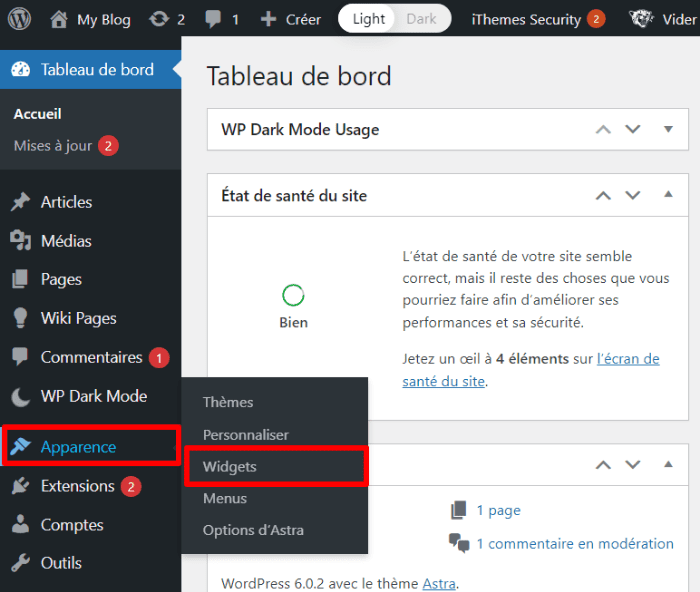
Ajout de widgets
Pour ajouter un widget à une zone, vous pouvez simplement faire glisser le widget depuis la liste et le déposer dans la zone désirée. Une fois que vous avez ajouté un widget, vous pouvez le personnaliser en cliquant sur la flèche vers le bas sur le widget. Vous pourrez alors définir les options spécifiques au widget que vous avez ajouté.
Personnalisation de l’apparence des widgets
Pour personnaliser l’apparence des widgets, vous pouvez utiliser les options de personnalisation disponibles dans l’interface de WordPress. En général, vous pouvez changer les couleurs, les polices et les styles.
Les widgets de navigation sont particulièrement utiles pour la navigation de votre site. Vous pouvez ajouter un widget de menu pour permettre à vos visiteurs de naviguer facilement sur votre site, ou un widget de nuage de tags pour permettre à vos visiteurs de filtrer les articles en fonction des mots-clés.
Utilisation des widgets de contenu
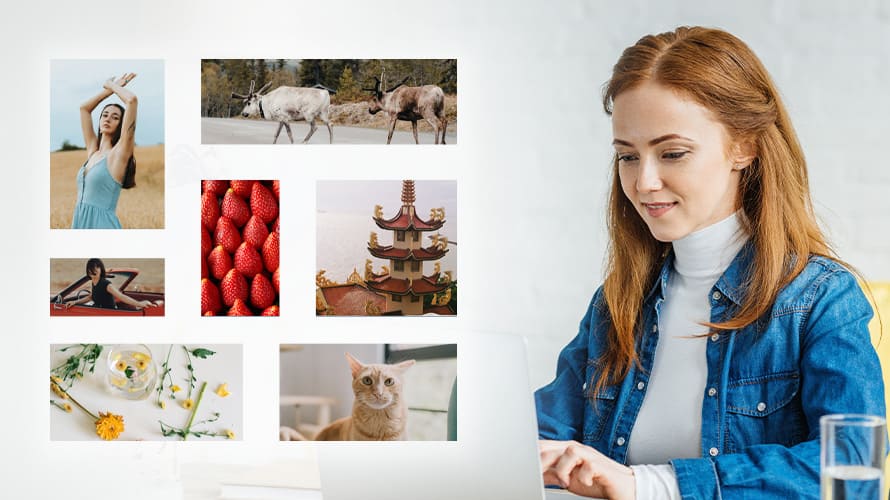
Les widgets de contenu vous permettent d’ajouter des éléments tels que du texte, des images, des vidéos, etc. à votre site. Par exemple, vous pouvez ajouter un widget de texte pour afficher un message de bienvenue à vos visiteurs, ou un widget d’image pour afficher une galerie de photos.
Utilisation des widgets de formulaire
Les widgets de formulaire vous permettent d’ajouter des formulaires à votre site, tels que des formulaires de recherche, d’inscription, de connexion, etc. Vous pouvez personnaliser ces widgets pour répondre à vos besoins spécifiques.
Une bonne organisation des menus et des widgets est essentielle pour offrir une expérience utilisateur agréable et une présentation claire sur son site WordPress. Voici quelques conseils pour vous aider à organiser vos éléments de menu et de widgets :
- Utilisez des noms de menu clairs et concis pour chaque élément de menu. Évitez d’utiliser des termes trop techniques ou trop vagues.
- Hiérarchisez vos éléments de menu. Utilisez un menu principal pour les pages les plus importantes de votre site et un menu secondaire pour les pages secondaires ou les catégories.
- Utilisez des sous-menus pour les éléments de menu qui ont des sous-catégories. Cela aide les utilisateurs à trouver rapidement les informations qu’ils recherchent.
Conseils pour l’organisation des widgets dans les zones latérales et de pied de page
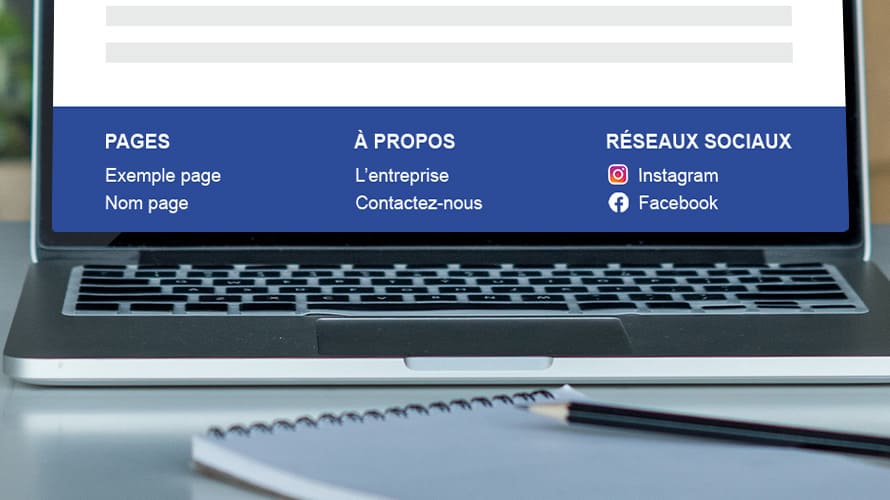
- Placez les widgets les plus importants en haut de la zone latérale ou de pied de page. Cela permet aux utilisateurs de trouver rapidement les informations importantes.
- Utilisez des widgets de navigation tels que les menus et les nuages de tags pour aider les utilisateurs à trouver rapidement les informations qu’ils recherchent.
- Utilisez des widgets de contenu pour présenter des informations supplémentaires sur votre entreprise, vos produits ou services.
Lors de la création et de l’organisation des menus et des widgets sur son site WordPress, il est important d’éviter certaines erreurs courantes pour garantir une navigation efficace et une présentation claire. Voici quelques erreurs à éviter :
- Trop de menus ou de widgets : il est facile de tomber dans le piège de vouloir inclure trop d’éléments de navigation ou de widgets sur son site. Cependant, cela peut rendre la navigation confuse pour les visiteurs et surcharger la présentation du site.
- Organisation incohérente : il est important d’organiser les menus et les widgets de manière cohérente et logique pour aider les visiteurs à trouver rapidement ce qu’ils cherchent. Par exemple, il est courant de placer les menus de navigation en haut de la page et les widgets de contenu ou de formulaire dans les zones latérales ou de pied de page.
- Manque de mise à jour : les menus et les widgets doivent être régulièrement mis à jour pour refléter les changements sur le site et offrir une navigation à jour aux visiteurs. Il est également important de supprimer les menus et les widgets obsolètes pour éviter la confusion.
- Absence de hiérarchie : les menus doivent être organisés hiérarchiquement pour aider les visiteurs à comprendre la structure du site et naviguer facilement. De même, les widgets doivent être organisés par ordre d’importance et de pertinence pour le contenu de la page.
En évitant ces erreurs courantes, vous pouvez créer des menus et des widgets efficaces et une navigation claire sur votre site WordPress.
Besoin de créer une boutique en ligne rapide et sécurisée ?
LWS vous conseille sa formule d’hébergement e-commerce en promotion à -40% (offre à partir de 2,99€ par mois au lieu de 4,99 €). Non seulement les performances sont au rendez-vous mais vous profitez en plus d’un support exceptionnel.
Conclusion
Les menus et les widgets sont des éléments essentiels de la navigation et de l’organisation d’un site WordPress. En utilisant les différents types de menus, tels que le menu principal, le menu secondaire, le pied de page, le menu déroulant et le menu hamburger, vous pouvez créer une structure de navigation claire et efficace pour vos visiteurs. Les widgets peuvent également être utilisés pour ajouter du contenu et des fonctionnalités supplémentaires à votre site, tels que des formulaires de contact, des vidéos et des images.
Il est important de prendre le temps de bien organiser vos menus et vos widgets pour assurer une expérience de navigation fluide et agréable pour vos visiteurs. En suivant les conseils pour l’organisation des éléments de menu et des widgets dans les zones latérales et de pied de page, vous pouvez créer une présentation claire et cohérente pour votre site.
Trucs et astuces
N’oubliez pas que l’expérimentation est également une partie importante de la création d’un site efficace. Essayez différents types de menus et de widgets pour trouver la structure et la présentation qui conviennent le mieux à votre site.
Vous avez des remarques ou des questions ? N’hésitez pas à nous en faire part dans la section Commentaires !


 33mn de lecture
33mn de lecture






Commentaires (0)